Einrichtung der IDE / Treiber
Die Edu-Platine ähnelt dem "Adafruit Feather M0", nachfolgender Link beschreibt umfassend die Einrichtung der IDE: https://learn.adafruit.com/adafruit-feather-m0-basic-proto/setup
Bezug der ArduinoIDE für unterschiedlichste Betriebssysteme:
Download unter: https://www.arduino.cc/en/Main/Software
Treiber
Die meisten Betriebssysteme erkennen aufgrund der Arduino Architektur die Edu-Platine sofort. Sollte es dennoch mal nicht der Fall sein, müssen Treiber eventuell manuell installiert werden.
Die Treiber für Windows findest du hier.
Konfiguration innerhalb der IDE
Um mit der Arduino IDE die optimale Experience zu erhalten, sollten folgende Schritte durchgeführt werden:
Board URL hinzufügen
In den Einstellungen der Arduino IDE bitte folgende URL hinterlegen:
https://adafruit.github.io/arduino-board-index/package_adafruit_index.json
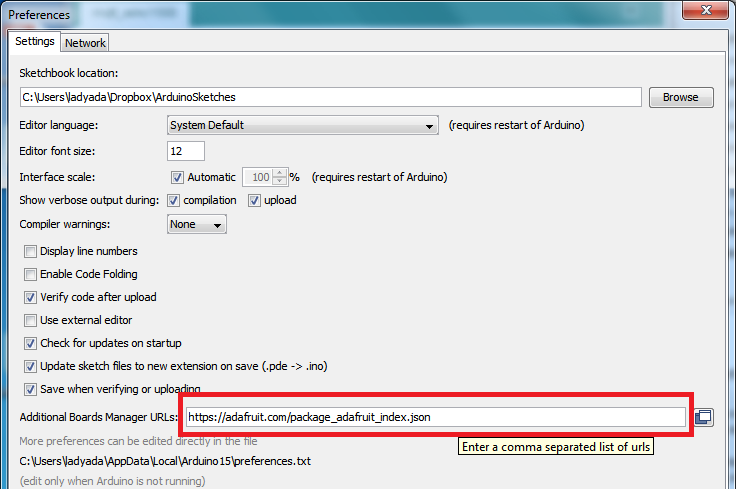
Erste Verbindung herstellen
- Com Port herausfinden, bei Windows über Geräte Manager
- Falls der serieller Monitor genutzt werden soll:
baud 9600
Im nächsten Schritt werden die Bibliotheken eingebunden, die im weiteren Verlauf benötigt werden.